萬盛學電腦網 >> 圖文處理 >> Photoshop教程 >> ps入門教程 >> ps制作MSN水晶圖標
ps制作MSN水晶圖標
教程介紹水晶圖標的簡單制作方法。教程中漸變色用得較多,用來制作圖標的主體色調。然後再逐個的加上高光和暗調即可。
最終效果 
1、新建一個500 * 500 像素的文件,背景填充白色,新建一個圖層,用鋼筆工具先勾出蝴蝶的半邊翅膀,如圖1。

圖1
2、按Ctrl + Enter把路徑轉為選區,然後選擇漸變工具顏色設置如圖2,拉出圖3所示的徑向漸變,效果如圖4。
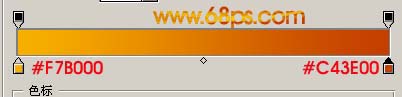
圖2

圖3

圖4
3、新建一個圖層,用橢圓選框工具拉出圖5所示的正圓,按Ctrl + Alt + D羽化,數值為20,確定後填充顏色:#FFF100,按Ctrl + D取消選區,加上圖層蒙版用黑色畫筆擦出多余部分,效果如圖6。

圖5

圖6
4、按住Ctrl點圖層面板翅膀圖層調出圖層選區,執行:選擇 > 修改 > 收縮,數值為,如圖7,然後新建一個圖層填充白色按Ctrl + D取消選區,選擇橢圓選框工具拉出圖8所示的橢圓,按Delete刪除,效果如圖9。

圖7
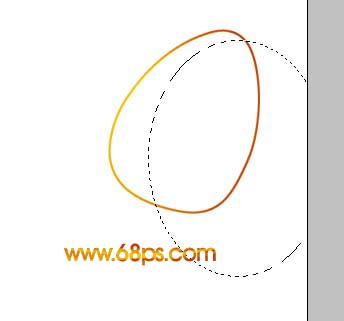
圖8

圖9
5、取消選區後加上圖層蒙版,選擇漸變工具顏色設置為黑白,由左下向右上拉線性漸變如圖10。
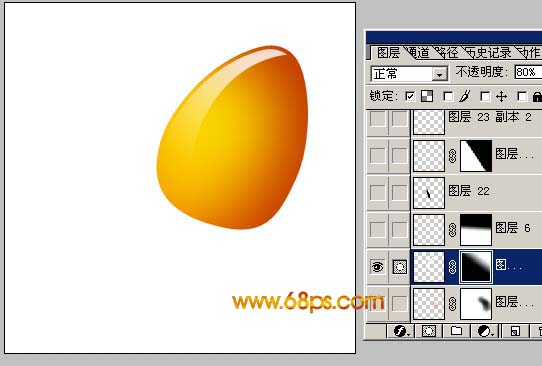
圖10
6、同樣的方法制作出其它的高光和暗調,3lian素材,效果如圖11,12。

圖11

圖12
7、支持橙色的小翅膀,方法跟上面的一樣,顏色自己選區,效果如圖13,14。

圖13 
圖14
8、再制作綠色翅膀。

圖15

圖16
9、加上藍色翅膀,及身體部分,如圖17,18。

圖17

圖18
10、最後加上點拖影,完成最終效果。

圖19
ps入門教程排行
相關文章
copyright © 萬盛學電腦網 all rights reserved



